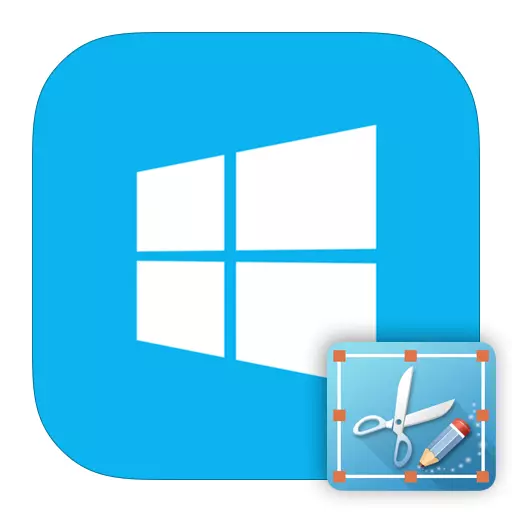
Dit blyk dat dit makliker sou wees om 'n kiekie op 'n skootrekenaar te skep, want byna al die gebruikers weet oor die bestaan en doel van die PRTSC knoppie. Maar met die koms van Windows 8, verskyn nuwe geleenthede, waaronder 'n paar maniere om screenshots te maak. So kom ons kyk na hoe om die beeld van die skerm met behulp van Windows 8 red en nie net.
Hoe om die skerm skraap in vensters 8
In Windows 8 en 8.1 is daar verskeie maniere waarmee jy die beeld kan red van die skerm: die skep van 'n momentopname deur middel van die stelsel, sowel as die gebruik van addisionele sagteware. Elke metode is die moeite werd, afhangende van wat jy beplan om te doen met die prentjie. Na alles, as jy van plan is om voort te gaan werk met 'n kiekie, jy moet 'n metode te gebruik, en as jy net wil om die beeld te red na geheue - heeltemal anders.Metode 1: Lightshot
Lightshot is een van die mees geskikte programme van hierdie plan. Met dit, kan jy nie net neem die screenshots, maar ook om hulle te redigeer voordat jy dit stoor. Ook hierdie program het die vermoë om te soek op die Internet van ander soortgelyke beelde.
Die enigste ding wat gedoen moet word voordat die werk met die program nodig het, is om die warm sleutel waarmee jy foto's neem instel. Die meeste gerieflik sit 'n standaard knoppie om Print Screen screenshots (PRTSC of PRNTSCN) te skep.
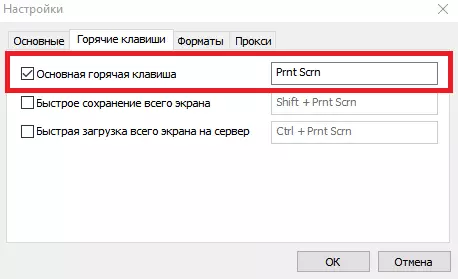
Nou kan jy beelde van die hele skerm of net dele daarvan te red. Net druk die sleutel wat jy kies en kies die gebied wat jy wil red.
Les: Hoe om 'n kiekie met behulp van LightShot skep
Metode 2: Screenshoter
Die volgende produk wat ons oorweeg is 'n screenshoter. Dit is een van die mees eenvoudige en maklik-om-te gebruik program, wie se naam spreek vanself. Die voordeel bo soortgelyke stelsel sagteware is dat die gebruik van die screenshoter, kan jy foto's te neem in 'n druk - die beeld sal onmiddellik gered word op die pad vroeër vermeld.
Voor die gebruik van die program, moet jy die warm sleutel installeer, byvoorbeeld PRTSC en jy kan screenshots. Jy kan 'n beeld ook red uit die hele skerm of net die gebruiker toegeken deel.
Les: hoe om 'n kiekie te maak met behulp van 'n screenshoter

Metode 3: GVP Shot
GVP Shot het ook 'n paar interessante eienskappe wat hierdie program van ander soortgelyke onderskei. Byvoorbeeld, met dit, jy kan die skerm gebied wat jy op die Internet gekies uitgesaai. Ook baie handig is die vermoë om 'n kiekie te stuur per e-pos of deel dit in sosiale netwerke.
Maak 'n foto in die Shot Vinnige baie eenvoudig - gebruik dieselfde PRTSC knoppie. Die beeld sal dan verskyn in die redakteur, waar jy die prentjie kan knip, voeg teks, na vore te bring 'n deel van die raam en nog baie meer.
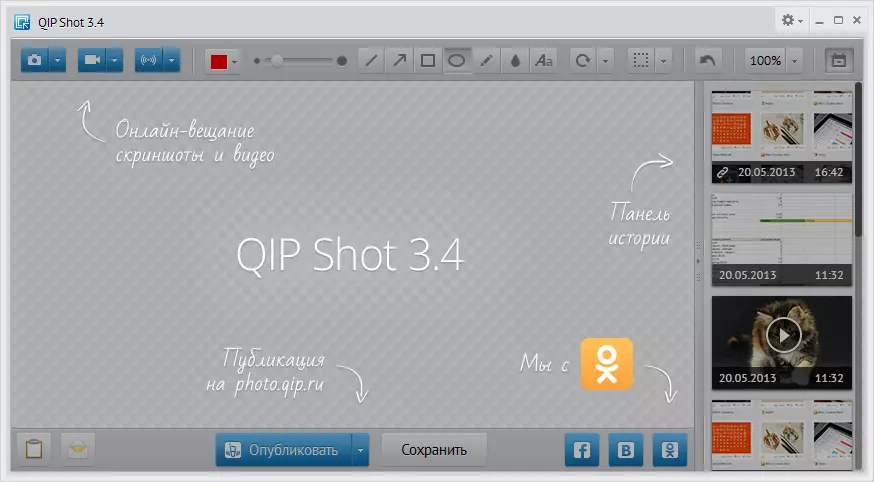
Sien ook: Ander programme om screenshots te skep
Metode 4: Die skep van 'n kiekie gereedskap van die stelsel
- Die metode waarmee jy 'n momentopname van nie die hele skerm kan neem, maar net sy besondere element. In standaard Windows-programme, vind "skêr". Met hierdie program wat jy kan met die hand kies die Save area, as die beeld asook onmiddellik wysig.
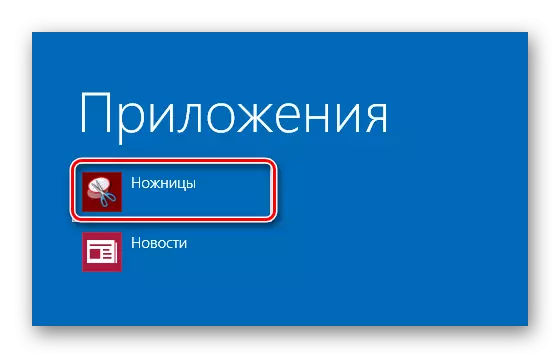
- Spaar 'n prentjie in die knipbord is 'n metode wat gebruik word in alle vorige weergawes van Windows. Dit is gerieflik om dit te gebruik as jy van plan is om voort te gaan werk met 'n kiekie in enige grafiese redakteur.
Vind die print screen knoppie op die sleutelbord en klik op dit. So bespaar jy die prentjie in die knipbord. Dan kan jy 'n beeld te voeg met behulp van die Ctrl + V sleutel kombinasie te enige grafiese redakteur (byvoorbeeld, dieselfde Paint) en sodat jy kan voortgaan om te werk met 'n kiekie.
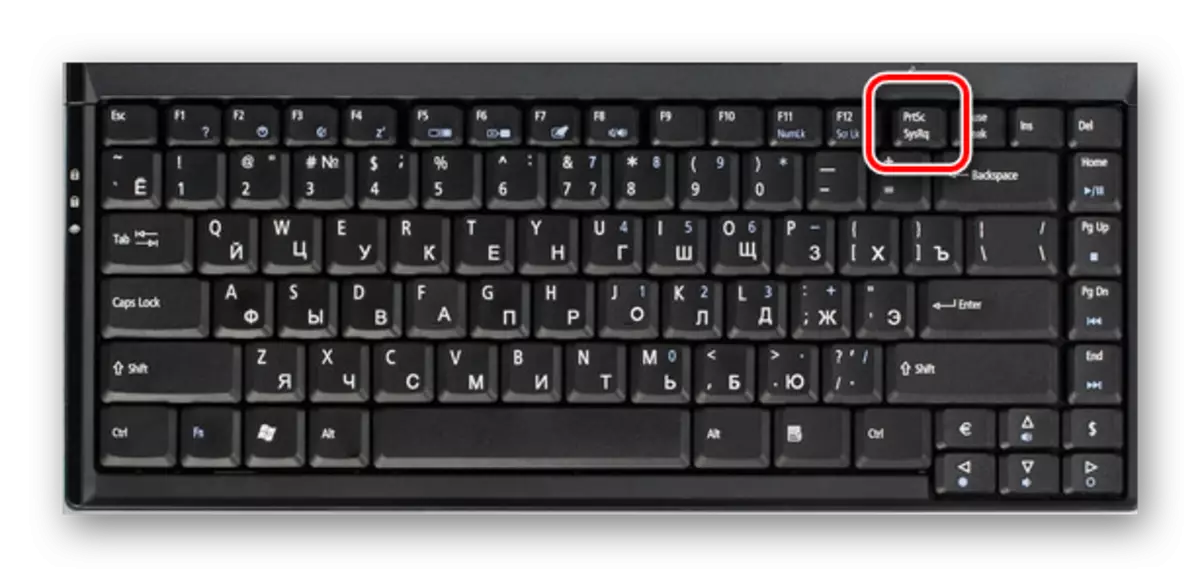
- As jy net wil die skerm momentopname om die geheue te red, kan jy op die WIN + PRTSC sleutel kombinasie. Die skerm sal afstand donkerder, en dan is dit sal terugkeer na die vorige staat. Dit beteken dat die foto geneem is.
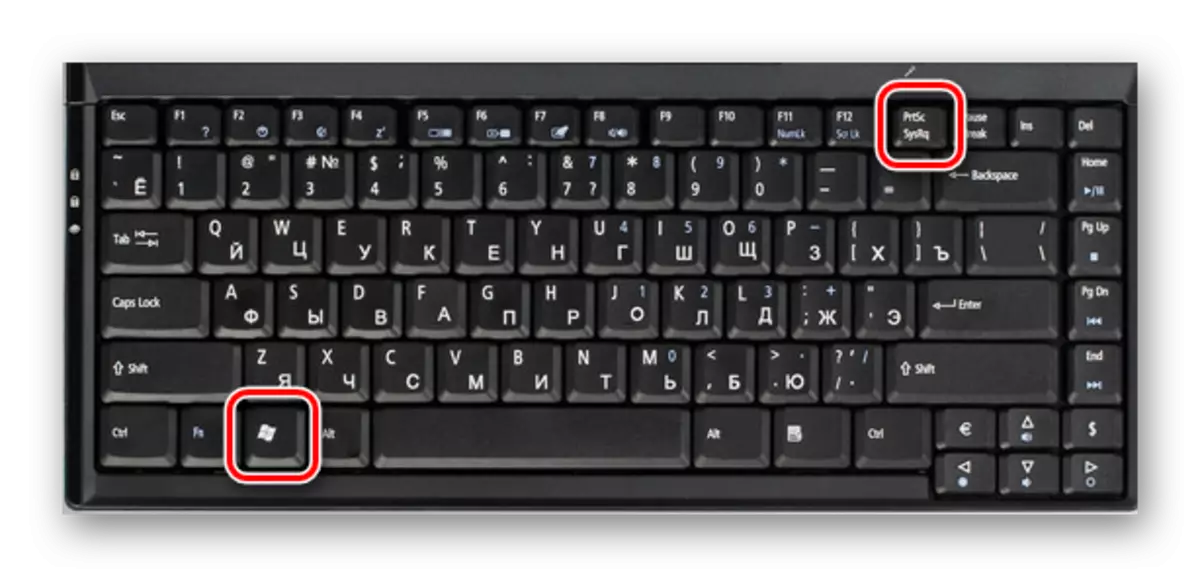
Vind al die beelde gemaak deur wat jy kan in die gids geleë op hierdie pad:
C: / Gebruikers / gebruikersnaam / Images / Screenshots

- As jy 'n blik op nie die hele skerm, maar net die aktiewe venster moet - gebruik die Alt + PRTSC sleutel kombinasie. Met dit, die skerm skerm kopieer jy na die knipbord en voeg dit dan by enige grafiese redakteur.

Soos jy kan sien, al 4 maniere is gemaklik in hul eie manier en jy kan dit gebruik in verskillende gevalle. Natuurlik, kan jy net een opsie kies om screenshots te skep, maar die kennis van ander moontlikhede sal nooit oorbodig wees. Ons hoop ons artikel is nuttig vir jou en jy iets nuuts geleer.
